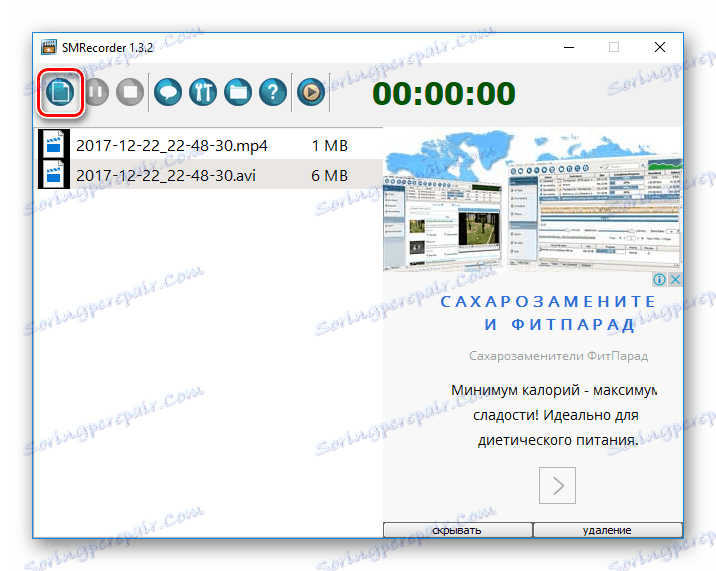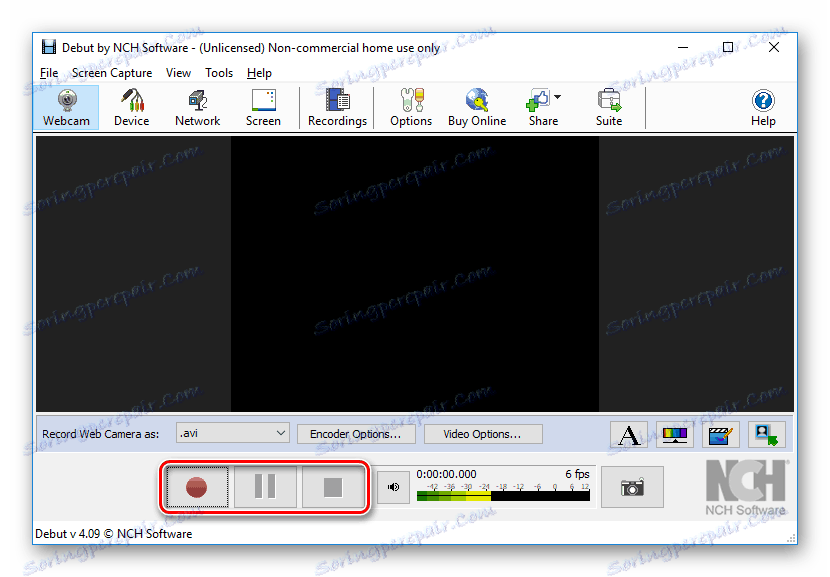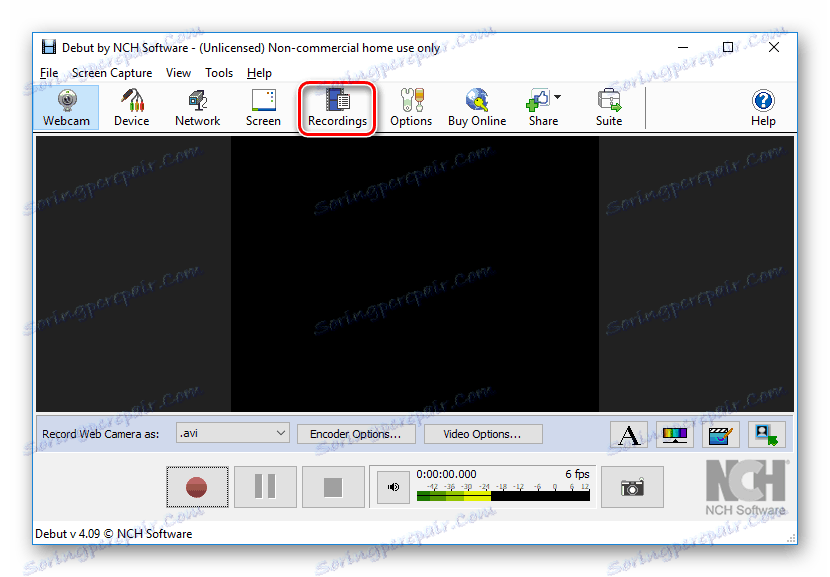Jak nagrywać wideo z kamery internetowej
Czasami użytkownicy muszą nagrywać wideo z kamery internetowej, ale nie wszyscy wiedzą, jak to zrobić. W dzisiejszym artykule przyjrzymy się różnym sposobom, w jaki każdy może szybko przechwycić obraz z kamery internetowej.
Spis treści
Utwórz wideo z kamery internetowej
Istnieje wiele sposobów nagrywania z kamery komputerowej, możesz skorzystać z dodatkowego oprogramowania lub skorzystać z usług online. Zwrócimy uwagę na różne opcje i już zdecydujesz, którego użyć.
Czytaj także: Programy do nagrywania wideo z kamery internetowej
Metoda 1: WebcamMax
Pierwszy program, który rozważymy - WebcamMax . Jest to dość proste i wygodne narzędzie z wieloma dodatkowymi funkcjami, a także prosty interfejs, który zdobył sympatię użytkowników. Aby usunąć wideo, musisz najpierw zainstalować aplikację i ją uruchomić. W głównym oknie zobaczysz obraz z kamery internetowej, a także różne efekty. Możesz rozpocząć nagrywanie za pomocą przycisku z obrazem koła, stop - z obrazem kwadratu, istnieje również możliwość wstrzymania strzelania, klikając przycisk z ikoną pauzy. Bardziej szczegółową lekcję na temat korzystania z WebkamMax znajdziesz pod linkiem:
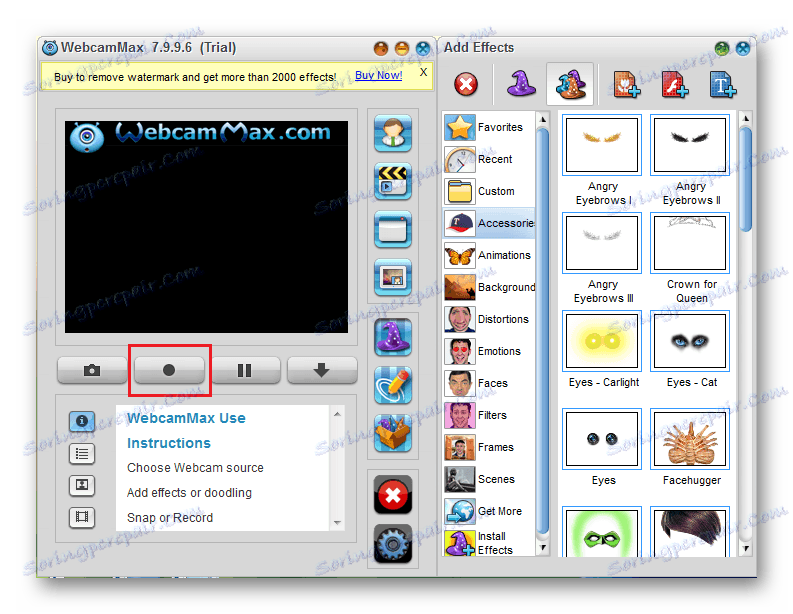
Lekcja: Jak korzystać z WebcamMax do nagrywania wideo
Metoda 2: SMRecorder
Inny ciekawy program, który nie pozwala na nakładanie efektów wideo takich jak WebcamMax, ale ma dodatkowe funkcje (na przykład konwerter wideo i własny odtwarzacz) - SMRecorder . Minusem tego produktu jest trudność w rozpoczęciu nagrywania wideo, więc spójrzmy na ten proces bardziej szczegółowo:
- Uruchom program iw oknie głównym kliknij pierwszy przycisk "Nagranie nowego zadania"
![Wprowadzenie nowego zadania SMRecorder]()
- Pojawi się okno z ustawieniami. Tutaj musisz określić następujące parametry w zakładce "Ogólne" :
- W menu rozwijanym "Typ przechwytywania" wybierz "Kamera wideo" ;
- "Wejście wideo" - kamera, z której zostanie wykonane nagranie;
- "Wejście audio" to mikrofon podłączony do komputera;
- "Zapisz" - lokalizacja przechwyconego wideo;
- "Czas trwania" - wybierz według swoich potrzeb.
Możesz także przejść do zakładki "Ustawienia dźwięku" i skonfigurować mikrofon, jeśli to konieczne. Po skonfigurowaniu wszystkiego kliknij OK .
![SMRecorder Ustawienia do nagrywania wideo z kamery internetowej]()
- Od tego momentu rozpocznie się nagrywanie wideo. Możesz go przerwać, klikając prawym przyciskiem myszy ikonę programu w zasobniku i wstrzymać, naciskając Ctrl + P. Wszystkie zapisane filmy można znaleźć według ścieżki określonej w parametrach wideo.
Metoda 3: Debut Video Capture
I najnowsze oprogramowanie, które rozważymy - Debut Video Capture . To oprogramowanie jest bardzo wygodnym rozwiązaniem, które ma przejrzysty interfejs i dość dużą funkcjonalność. Poniżej znajdziesz krótką instrukcję, jak korzystać z tego produktu:
- Zainstaluj program i uruchom. W głównym oknie pojawi się ekran, który wyświetli obraz tego, co zostanie zapisane na filmie. Aby przełączyć się na kamerę internetową, kliknij pierwszy przycisk "Kamera internetowa" na górnym pasku.
![Debiut Przełączanie trybu fotografowania]()
- Teraz kliknij przycisk z obrazem koła, aby rozpocząć nagrywanie, kwadratowe zatrzymanie fotografowania i wstrzymaj odpowiednio zawieszenie.
![Przyciski kontroli debugowania]()
- Aby obejrzeć wideo, kliknij przycisk "Nagrania" .
![Debiut Wyświetl zrobione filmy]()
Metoda 4: Usługi online
Jeśli nie chcesz pobierać żadnego dodatkowego oprogramowania, zawsze możesz skorzystać z różnych usług online. Musisz tylko zezwolić stronie na dostęp do kamery internetowej, a następnie będzie można rozpocząć nagrywanie wideo. Listę najpopularniejszych zasobów, a także instrukcje, jak z nich korzystać, można znaleźć, klikając poniższy link:
Czytaj także: Jak nagrywać wideo z kamery internetowej online
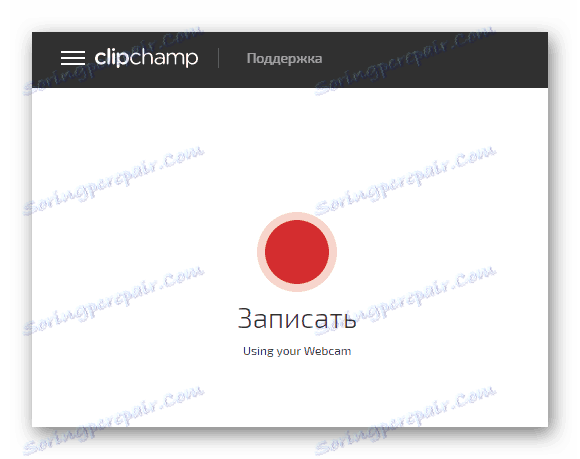
Przeanalizowaliśmy cztery sposoby, w jakie każdy użytkownik może wykonać wideo na komputerze przenośnym lub urządzeniu podłączonym do komputera. Jak widać, jest to dość proste i nie zajmuje dużo czasu. Mamy nadzieję, że udało nam się pomóc w rozwiązaniu tego problemu.